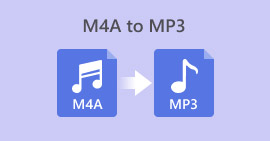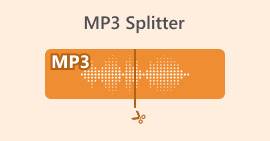نحوه دریافت صدا از دیویدی [روشهای آنلاین و آفلاین]
اگر میخواهید به آهنگ صوتی مورد علاقهتان در دیویدیهایتان گوش دهید اما به دلیل عدم پشتیبانی از فرمت آن توسط دستگاههای مختلف، با محدودیت مواجه هستید، نگران نباشید زیرا ما شما را تحت پوشش قرار دادهایم!
ما ضرورت تبدیل دیویدیها به MP3 را درک میکنیم، زیرا دیویدیها زمانی فرمتی پرکاربرد برای ذخیره و پخش محتوای صوتی بودند. با این حال، استفاده از دیسکهای فیزیکی به طور پیوسته کاهش یافته است و فرمتهای دیجیتالی مانند MP3 به دلیل انعطافپذیری، سازگاری با دستگاههای مختلف و سهولت ذخیرهسازی، به انتخاب ارجح تبدیل شدهاند.
بنابراین، اگر مجموعهای از دیویدیهای قدیمی دارید که میخواهید برای حفظ یا دسترسی آسان، دیجیتالی کنید، تبدیل آنها به MP3 بهترین راه حل است. در این راهنما، یاد بگیرید نحوه دریافت صدا از دیویدی چه یک ابزار آنلاین سریع را ترجیح دهید و چه یک راهکار دسکتاپ پیشرفتهتر، ما بهترین گزینهها را برای کمک به شما در شروع کار گردآوری کردهایم. بیایید روشهای مختلف تبدیل صدای DVD به MP3 را بررسی کنیم!

بخش 1. FVC AnyMP4 DVD Ripper را انتخاب کرد
بهترین روش برای تبدیل DVD به MP3 از طریق AnyMP4 DVD Ripper انتخاب شده توسط FVC است. این نرمافزار مبدل کامل به کاربران این امکان را میدهد که به راحتی موسیقی را از DVDها استخراج کنند. با پشتیبانی از فرمتهای صوتی متعدد مانند MP3، AAC، AC3، AIFF، M4R، WAV، WMA، AMR، AU، FLAC، MP2، M4A و OGG، کاربران میتوانند سازگاری آن را با طیف گستردهای از دستگاهها و پخشکنندههای رسانه تضمین کنند.
فراتر از پشتیبانی گسترده از فرمتها، این ابزار تبدیل DVD به MP3 امکان تبدیل دستهای را نیز فراهم میکند و به کاربران امکان میدهد چندین آهنگ صوتی DVD را به طور همزمان کپی کنند. این نرمافزار همچنین گزینههای سفارشیسازی را ارائه میدهد که به کاربران امکان میدهد بیتریت، نرخ نمونهبرداری و کانالهای صوتی محتوای صوتی DVD خود را تنظیم کنند. در نهایت، این ابزار دارای رابط کاربری کاربرپسندی است که فرآیند تبدیل را حتی برای مبتدیان نیز روان میکند.
در اینجا نحوه دریافت صدا از دیویدی با استفاده از AnyMP4 DVD Ripper انتخاب شده توسط FVC آورده شده است:
دانلود رایگانبرای ویندوز 7 یا بالاتردانلود امن
دانلود رایگانبرای MacOS 10.7 یا بالاتردانلود امن
مرحله 1ابتدا، باید ابزار نرمافزاری را روی دستگاه رایانه خود دانلود و نصب کنید. سپس، قبل از رفتن به مرحله بعدی، مطمئن شوید که DVD را در درایور DVD خود قرار دادهاید.
گام 2وقتی دیویدی توسط دستگاه شما خوانده شد، AnyMP4 DVD Ripper انتخابشده توسط FVC را اجرا کنید و روی دکمهی Getting Started که به صورت علامت بهعلاوه در مرکز آن قرار دارد کلیک کنید تا دیویدی بارگذاری شود.
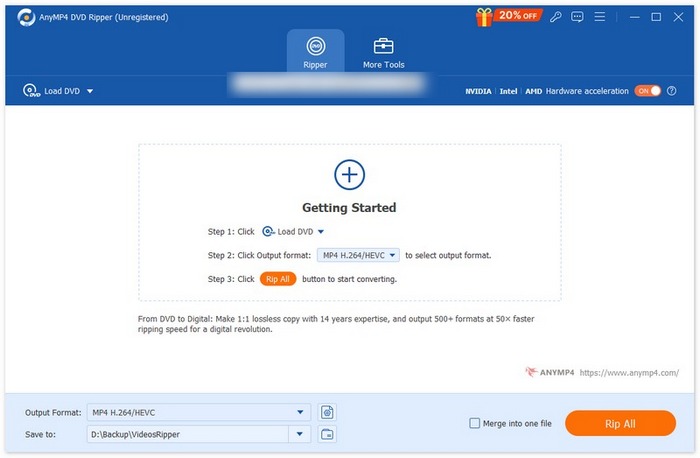
مرحله 3پس از آن، به بخش «فرمت خروجی» در زیر بروید، روی تب «صوتی» کلیک کنید و فرمت صوتی را MP3 انتخاب کنید. پس از انتخاب، روی دکمه «تبدیل همه» کلیک کنید تا موسیقی از دیویدی استخراج شود.
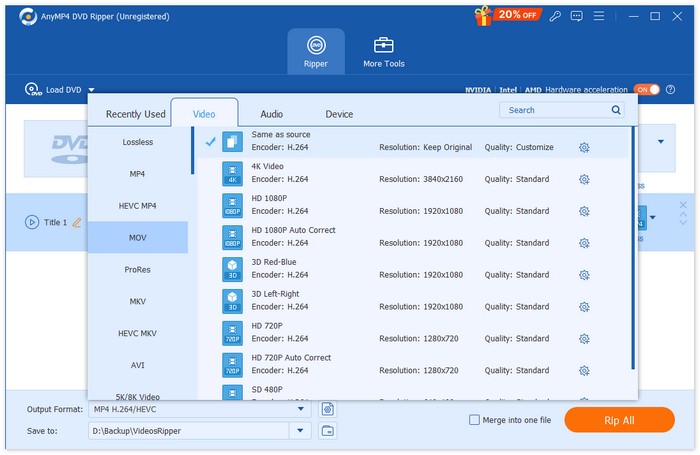
این هم از آن، تنها با چند کلیک، میتوانید به راحتی فایلهای DVD را وارد کنید، فرمت خروجی مورد نظر خود را انتخاب کنید و استخراج را آغاز کنید. بنابراین، FVC AnyMP4 DVD Ripper را به عنوان بهترین روش برای تبدیل DVD به MP3 انتخاب کرد.
بخش ۲. تبدیل دیویدی به MP3 [رایگان]
حال اگر به دنبال یک مبدل DVD به MP3 رایگان هستید، 2 ابزار وجود دارد که میتوانید برای نیازهای استخراج صدا از آنها استفاده کنید.
VLC Media Player
مطمئناً VLC Media Player چیزی است که از قبل برای شما آشناست. این ابزار به دلیل تواناییاش در پخش محتوای رسانهای مختلف شناخته شده است، اما به غیر از آن، قادر به تبدیل DVD به MP3 نیز میباشد. VLC از تعدادی فرمت صوتی مانند AAC، AC-3، DV Audio، FLAC، MP3، Speex و Vorbis پشتیبانی میکند. با این حال، در مقایسه با سایر ابزارهای اختصاصی تبدیل DVD به MP3، روند کار در VLC ممکن است کمی گیجکننده باشد، به خصوص برای مبتدیان. با این وجود، این ابزار رایگان جایگزین بسیار خوبی برای کپی کردن موسیقی از DVD است.
در اینجا نحوه دریافت صدا از DVD با استفاده از VLC Media Player آورده شده است:
مرحله 1اول، اگر هنوز این ابزار را روی دستگاه خود ندارید، ابتدا آن را دانلود و نصب کنید.
گام 2پس از آن، ابزار را اجرا کنید، روی رسانه ها را برگه و انتخاب کنید تبدیل / ذخیره از میان گزینههای آشکار شده
مرحله 3. در رسانه باز پانل، بر روی دیسکها و انتخاب کنید دی وی دی.
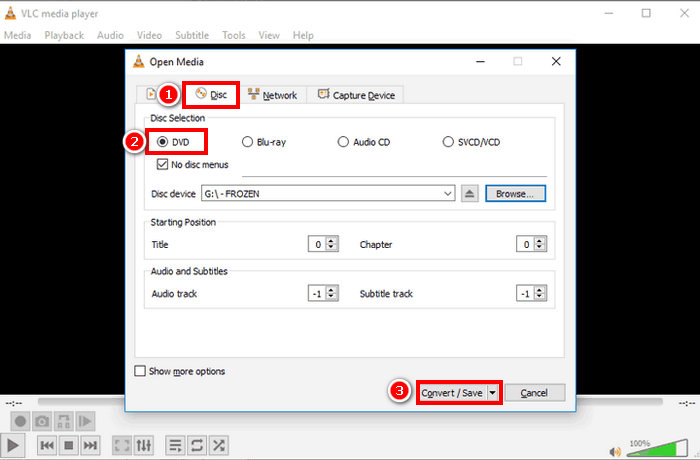
مرحله 4. اکنون، روی تبدیل/ذخیره را فشار دهید و فرمت صوتی دلخواه خود را انتخاب کنید.
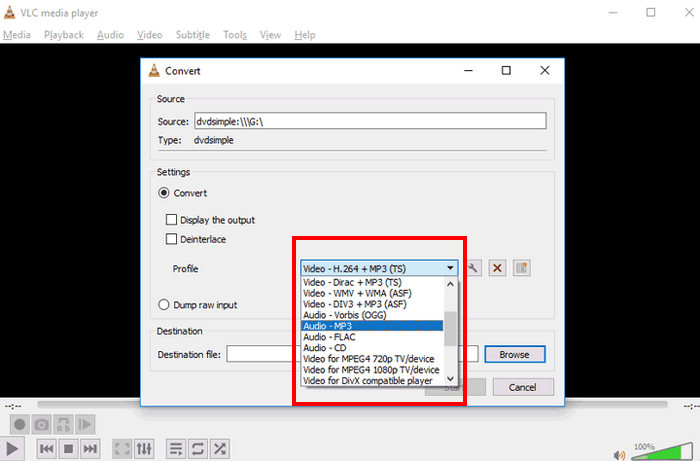
مرحله 5. در آخر روی مرور کردن برای انتخاب پوشهای که میخواهید صدای ریپ شده خود را در آن ذخیره کنید، روی دکمهی «شروع» کلیک کنید. پس از آن، برای شروع فرآیند ریپ، روی دکمهی «شروع» کلیک کنید.
اگرچه فرآیند تبدیل DVD به MP3 با VLC زمان و مراحل بیشتری طول میکشد و فرمتهای صوتی خروجی پشتیبانیشده ممکن است در مقایسه با سایر ابزارهای مبدل اختصاصی محدود به نظر برسند، اما با توجه به قابلیتها و ویژگیهای آن، هنوز هم جایگزین بسیار خوبی برای کسانی است که به دنبال یک ابزار مبدل رایگان هستند.
نکته: برای کسب اطلاعات بیشتر در مورد اینجا کلیک کنید ضبط صدا با VLC اگر علاقهمند باشند.
ترمز دستی
یکی دیگر از ابزارهای رایگان تبدیل DVD به MP3 که میتوانید بررسی کنید، HandBrake است. این ابزار به دلیل رایگان و متنباز بودنش شناخته شده است و به کاربران امکان میدهد DVDها را بدون هیچ هزینهای به فرمتهای مختلف تبدیل کنند. اگرچه این ابزار در درجه اول برای تبدیل ویدیو طراحی شده است، اما به کاربران امکان میدهد با سفارشیسازی تنظیمات خروجی، صدا را از DVDها استخراج کنند.
در اینجا نحوه دریافت صدا از DVD با استفاده از HandBrake آورده شده است:
مرحله 1ابتدا، در صفحه رسمی آنها، HandBrake را دانلود و نصب کنید.
گام 2سپس، دیویدی را در درایو دیویدی رایانه خود قرار دهید. پس از شناسایی، ابزار را اجرا کنید.
توجه داشته باشید: پس از اجرای ابزار، باید بتوانید مشاهده کنید که دیویدی شما خوانده میشود.
مرحله 3. حالا، به قالب بندی گزینه و انتخاب کنید MKVاز آنجایی که HandBrake نمیتواند مستقیماً یک DVD را به فرمت صوتی تبدیل کند، این کار را انجام میدهد. با این حال، فرمت MKV یک فرمت باز است که قادر به پشتیبانی از طیف گستردهای از کدکهای ویدیویی و صوتی است.
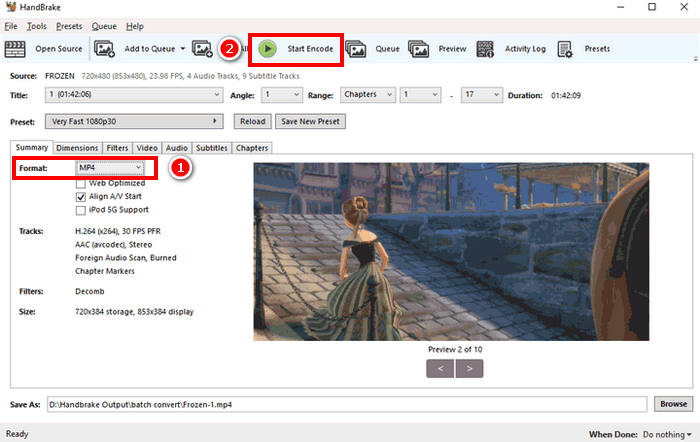
مرحله 4. در آخر روی رمزگذاری را شروع کنید برای شروع کپی کردن دیویدی خود.
نکتهی منفی HandBrake این است که از هیچ فرمت خروجی صوتی مستقیمی پشتیبانی نمیکند. بنابراین، کاربران باید تنظیمات خروجی را تغییر دهند یا از MKV به عنوان فرمت جایگزین استفاده کنند، زیرا از طیف گستردهای از کدکهای صوتی پشتیبانی میکند.
بخش 3. نحوه دریافت MP3 از DVD [آنلاین و #93]
در همین حال، اگر ترجیح میدهید فضای ذخیرهسازی دستگاه خود را افزایش دهید و میخواهید بدون نصب نرمافزار، موسیقی را از دیویدی خود کپی کنید، استفاده از روش آنلاین برای شما مناسب خواهد بود. با این حال، یک مشکل رایج در روش آنلاین این است که اکثر آنها نمیتوانند دیویدیها را مدیریت کنند و فقط از فایلهای VOB پشتیبانی میکنند.
تبدیل آنلاین Zamzar
Zamzar یک ابزار مبدل فایل آنلاین رایگان است که به کاربران امکان میدهد فایلهای رسانهای مختلف، از جمله DVD را به MP3 تبدیل کنند. این مبدل آنلاین از فرمتهای خروجی صوتی مانند MP3، AAC، M4A، WAV، OGG و موارد دیگر. علاوه بر این، رابط کاربری بصری دارد که فرآیند تبدیل را آسانتر میکند.
در اینجا نحوه دریافت صدا از دیویدی با استفاده از تبدیل آنلاین Zamzar آورده شده است:
مرحله 1ابتدا به وبسایت رسمی Zamzar Online Conversion بروید.
گام 2وقتی در رابط اصلی ابزار هستید، روی ... کلیک کنید. فایل ها را انتخاب کنید دکمه برای وارد کردن فایل VOB از دیویدی.
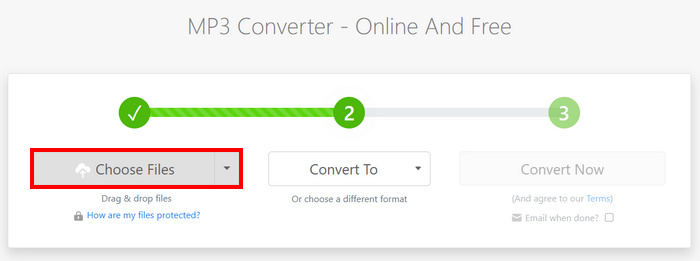
مرحله 3. در مرحله بعد، بر روی تبدیل به دکمه را فشار دهید و فرمتهای صوتی را از لیست زیر انتخاب کنید.
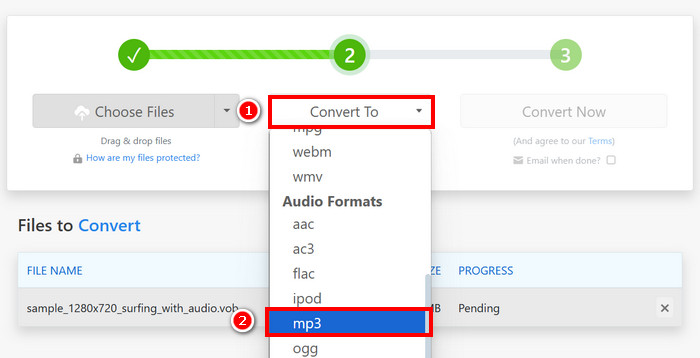
مرحله 4. در آخر روی اکنون تبدیل کنید دکمه را فشار دهید تا شروع به جدا کردن موسیقی از دیویدی کنید.
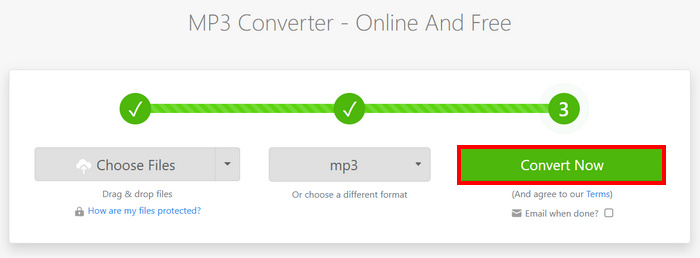
توجه داشته باشید: اگر فایل شما از محدودیت آپلود ۵۰ مگابایتی فراتر رود، نرمافزار از شما میخواهد که برای تبدیل فایلهای بزرگتر، یک حساب کاربری ایجاد کنید.
مبدل ویدیوی آنلاین رایگان Apowersoft
مبدل ویدیوی آنلاین رایگان Apowersoft مشابه Zamzar است زیرا فایلهای DVD VOB را به MP3، FLAC، WAV، WMA، AAC و موارد دیگر تبدیل میکند. با این حال، ممکن است برای استفاده از این وبسایت آنلاین، نیاز به نصب یک اپلت جاوا از قبل داشته باشید.
در اینجا نحوه دریافت صدا از دیویدی با استفاده از مبدل ویدیوی آنلاین رایگان Apowersoft آورده شده است:
مرحله 1ابتدا، در وبسایت رسمی آنها، فایل را نصب کنید. بارگیری را بارگیری کنید برای دسترسی به خدمات آنلاین آنها.
گام 2. کلیک کنید روی انتخاب فایلها برای شروع برای وارد کردن فایل VOB.
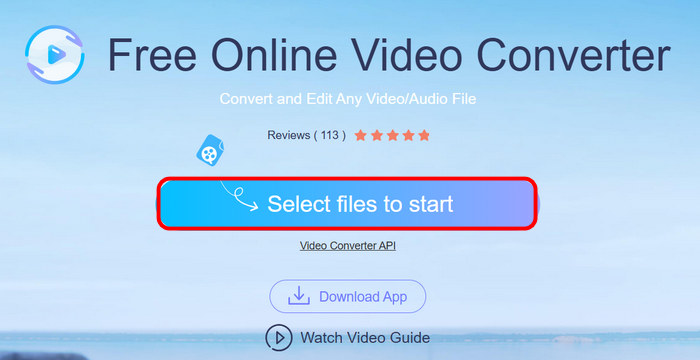
مرحله 3. حال، روی آن کلیک کنید قالب بندی و فرمت صوتی مورد نظر خود را انتخاب کنید. پس از انجام این کار، روی تبدیل دکمه.
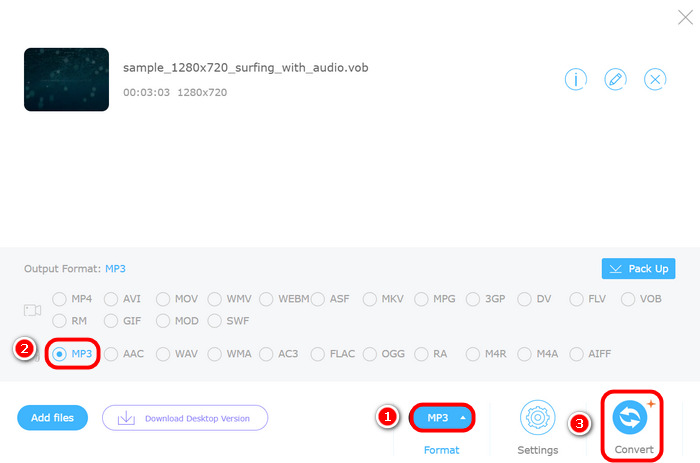
درست مانند Zamzar، مشکل Apowersoft Online Video Converter این است که میتواند DVDها را به عنوان دیسک مدیریت کند. این برنامه فقط میتواند فایلهای VOB را مدیریت کند، به این معنی که قبل از آپلود آنها در مبدل، باید آنها را به صورت دستی از DVD استخراج کنید.
بخش ۴. سوالات متداول در مورد تبدیل دیویدی به MP3
آیا میتوانم بدون از دست دادن کیفیت صدا، DVD را به MP3 تبدیل کنم؟
بله. با استفاده از نرمافزارهای حرفهای تبدیل DVD مانند FVC Video Converter Ultimate میتوانید با حفظ کیفیت صدای بالا، یک DVD را به MP3 تبدیل کنید. این ابزارها به شما امکان میدهند تنظیمات لازم مانند بیتریت، نرخ نمونهبرداری و کانالهای صوتی را برای حفظ صدای اصلی تنظیم کنید. با این حال، استفاده از مبدلهای رایگان یا آنلاین ممکن است به دلیل فشردهسازی منجر به افت جزئی کیفیت شود.
چرا نمیتوانم مستقیماً با استفاده از ابزارهای آنلاین، DVD خود را به MP3 تبدیل کنم؟
اکثر ابزارهای آنلاین، مانند Zamzar و Apowersoft، فقط از فایلهای VOB پشتیبانی میکنند و نه کل DVDها. این بدان معناست که قبل از تبدیل، باید فایل VOB را به صورت دستی از DVD استخراج کنید.
آیا میتوانم چندین آهنگ صوتی DVD را به طور همزمان کپی کنم؟
بله، تبدیل دستهای توسط ابزارهایی مانند FVC Video Converter Ultimate پشتیبانی میشود و به شما امکان میدهد چندین آهنگ صوتی را همزمان استخراج کنید.
نتیجه
حالا که می دانید نحوه دریافت صدا از دیویدیهاتبدیل دیویدیها به MP3 و سایر فرمتهای صوتی برای شما آسان خواهد بود. با این کار، فقط 5 روش را دنبال کنید و روشی را که برای شما مناسبتر است پیدا کنید. آیا آمادهاید تا صدای مجموعه دیویدیهای خود را دیجیتالی کنید؟ همین حالا تبدیل را شروع کنید!



 Video Converter Ultimate
Video Converter Ultimate ضبط صفحه
ضبط صفحه